
IP адресата на поврзаниот мрежен уред е потребна од корисникот во ситуација кога одредена команда е испратена до неа, на пример, документ за печатење на печатач. Покрај овие примери, има многу, нема да ги наведеме сите. Понекогаш корисникот се соочува со ситуација кога мрежната адреса на опремата за него е непозната, а на неговите раце има само физичка, односно MAC адреса. Потоа, наоѓањето IP е прилично едноставно со користење на стандардни алатки за оперативен систем.
Го одредуваме IP-уредот по адреса MAC
За да ја исполниме денешната задача, ќе користиме само "Командна линија" Windows и, во посебен случај, вградена апликација Бележник. Не треба да знаете никакви протоколи, параметри или команди, денес ние ќе ве запознаме со сите нив. Од корисникот само е потребна точна MAC адреса на поврзаниот уред за понатамошно пребарување.
Упатствата во овој напис ќе бидат максимално корисни само за оние што бараат IP-адреса на други уреди, а не за нивниот локален компјутер. Одредувањето на MAC на домашниот компјутер е полесно. Предлагаме да се запознаете со друга статија на оваа тема подолу.
Погледнете исто така: Како да ја видите адресата MAC на компјутерот
Метод 1: Рачен влез во командата
Постои опција за користење на скрипта за извршување на потребните манипулации, сепак, тоа ќе биде најкорисно само во ситуација кога определувањето на IP се изведува голем број пати. За еднократно пребарување, ќе биде доволно самостојно да ги напишете потребните команди во конзолата.
- Отворена апликација "Стартувај"држи клучна комбинација Победа + р. Внесете го полето за внесување cmdи потоа кликнете на копчето ОК.
- Читањето на IP-адреси ќе се случи преку кешот, така што прво мора да се насели. Тимот е одговорен за ова.
за / L% a во (1,1,254) направи @start / b пинг 192.168.1.% a -n 2> нул. Забележете дека ќе работи само кога мрежните поставки се стандардни, т.е. 192.168.1.1 / 255.255.255.0. Инаку, дел (1.1254) е предмет на промена. Наместо тоа 1 и 1 се внесуваат почетните и крајните вредности на променетата IP мрежа и наместо тоа 254 - инсталирана маска за подмрежа. Напишете ја командата и потоа притиснете го копчето Внесете. - Вие извршивте скрипта за да ја поставите целата мрежа. Стандардниот тим е одговорен за тоа. пингшто скенира само една одредена адреса. Внесената скрипта ќе започне брза анализа на сите адреси. Кога скенирањето ќе заврши, ќе се прикаже стандардна линија за понатамошно внесување.
- Сега треба да ги видите записите во кешот со помош на командата лак и аргумент -а. Арп-протоколот (протокол за резолуција на адреса) ја покажува кореспонденцијата на MAC адресите на IP, прикажувајќи ги сите уреди што се наоѓаат во конзолата. Забележете дека откако ќе пополните некои записи се чуваат не повеќе од 15 секунди, така што веднаш по пополнувањето на кешот, извршете скенирање со внесување
лак -а. - Обично, резултатите за читање се прикажуваат неколку секунди по извршувањето на командата. Сега можете да ја проверите постојната MAC адреса со соодветната IP адреса.
- Ако списокот е предолг или сакате намерно да пронајдете само еден натпревар, наместо тоа лак -а по пополнување на кешот, внесете ја командата
арп -а | најдете "01-01-01-01-01-01"каде 01-01-01-01-01-01 - Достапната MAC адреса. - Тогаш ќе добиете само еден резултат ако се пронајде натпревар.

Погледнете исто така: Како да ја извршите командната линија на Windows






Еве еден едноставен водич кој ќе ви помогне да ја одредите IP адресата на мрежниот уред користејќи го постојниот MAC. Разгледаниот метод бара од корисникот рачно да ја внесува секоја команда, што не е секогаш погодно. Затоа, за оние кои честопати треба да изведуваат вакви постапки, препорачуваме да се запознаете со следниот метод.
Метод 2: Создадете и извршете скрипта
За да се поедностави процесот на наоѓање, предлагаме да користите специјална скрипта - збир на команди што автоматски се извршуваат во конзолата. Вие само треба рачно да ја креирате оваа скрипта, да ја стартувате и внесете MAC адреса.
- На работната површина, кликнете со десното копче и креирајте нов текстуален документ.
- Отворете го и залепете ги следниве редови тука:
@ исклучи
ако "% 1" == "" ехо нема MAC адреса & излез / б 1
за / L %% а во (1,1254) направи @start / b пинг 192.168.1. %% a -n 2> нул
пинг 127.0.0.1-н 3> нул
арп -а | најдете / i "% 1" - Ние нема да го објасниме значењето на сите редови, бидејќи можете да се запознаете со нив во првиот метод. Ништо ново не е додадено тука, само процесот е оптимизиран и конфигуриран е понатамошен внес на физичката адреса. По внесувањето на скриптата преку менито Датотека изберете ставка Зачувај како.
- Дајте ја датотеката произволно име, на пример Најдете_мак, и по името додадете
.cddсо избирање на типот на датотека во полето подолу "Сите датотеки". Резултатот треба да бидеНајдете_mac.cmd. Зачувајте ја скриптата на вашата работна површина. - Зачуваната датотека на работната површина ќе изгледа вака:
- Стартувај Командна линија и повлечете ја скриптата таму.
- Неговата адреса ќе биде додадена на линијата, што значи дека предметот бил успешно натоварен.
- Притиснете Space и внесете ја MAC адресата во форматот како што е прикажано на екранот подолу, а потоа притиснете го копчето Внесете.
- Passе поминат неколку секунди и ќе го видите резултатот.




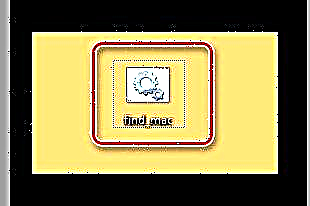




Предлагаме да се запознаете со другите методи за пребарување на IP адреси на разни мрежни уреди во нашите одделни материјали користејќи ги следниве врски. Презентирани се само оние методи што не бараат познавање на физичката адреса или дополнителни информации.
Погледнете исто така: Како да ја дознаете IP адресата на странски компјутер / печатач / рутер
Ако пребарувањето со горенаведените две опции не донесе никаков резултат, внимателно проверете го внесениот MAC, и кога го користите првиот метод, не заборавајте дека некои записи во кешот се чуваат не повеќе од 15 секунди.











